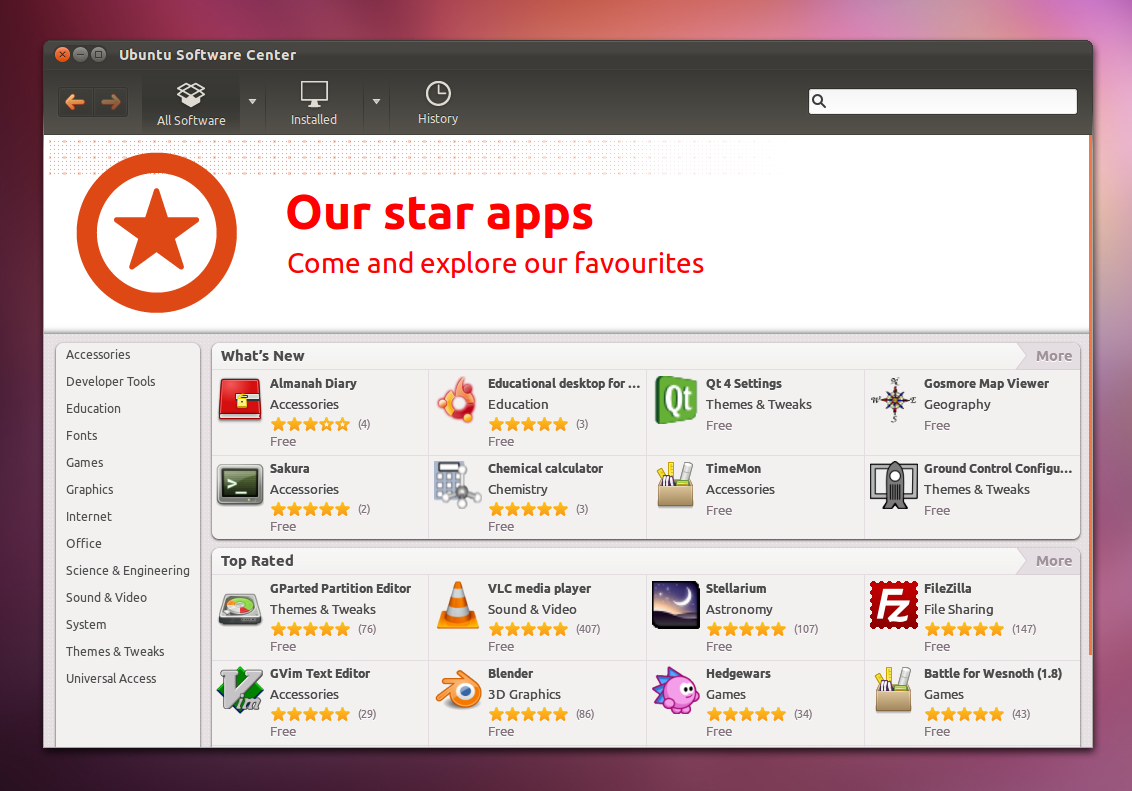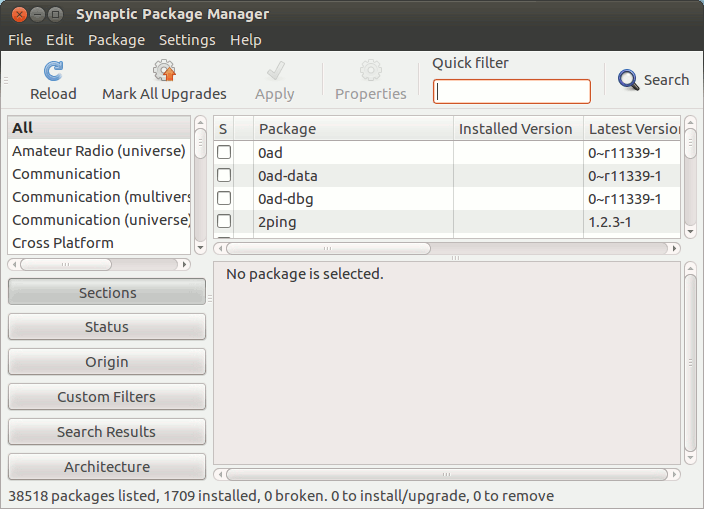الفارس المقنع
زيزوومى مميز
غير متصل
من فضلك قم بتحديث الصفحة لمشاهدة المحتوى المخفي

اهلا اخوتى وبعد عودة اﻻنترنت فى مصر
سأحاول في هذا المقال – بإذنه تعالى – تعريف المستخدم الجديد على أسس ومبادئ تنصيب البرامج في أبونتو، مبيناً – كالعادة – أسهل الطرق وأبسطها وأقلها إزعاجاً للمستخدم. وأعد قريباً بدليل آخر لتنصيب البرامج (للمستخدمين المتقدمين):
هل يختلف تنصيب البرامج في أبونتو/لينوكس عما هو في ويندوز؟
نعم؛ الاختلاف كبير. ففي “ويندوز” عليك أولاً شراء البرامج من الموقع الرسمي أو تنزيله مباشرة “في حال كونه مجانياً”، ثم عليك تشغيل برنامج التنصيب واتباع التعليمات الواحدة تلو الأخرى.. حتى تمام عملية التنصيب.
حسناً؛ فالوضع مختلف هنا في أبونتو (ولينوكس بشكل عام)، فكل ما عليك فعله للحصول على البرنامج الذي ترغب هو:
افتح مدير الحزم –> ابحث عن البرنامج الذي ترغب –> انقر “تنزيل”
فكل البرامج في أبونتو موجودة على شبكة الإنترنت في ما يُسمى “مخزن البرامج أو Software Repository”، وعادة فإن “مخزن البرامج” هذا يحدث عليه تحديث مستمر لما يحويه من برامج، لذا “عملياً” فأنت تنصب برنامجك مرة واحدة فقط؛ ولدى صدور نسخة جديدة منه سيتولى “مدير الحزم” مهمة تطويره.
مخازن البرامج في أبونتو:
كما قلت فإن مخازن البرامج تحوي آلاف البرامج؛ وما يميز هذه البرامج أن جميعها مرّ بمرحلة اختبار من ناحية مستوى الأمان فيه ومدى توافقه مع الإصدار الحالي لأبونتو. وهناك أربعة أنواع للمخازن في أبونتو:
- Main (الرئيسية): وهذه تحوي البرامج التي تأتي مدمجة مع النظام، والبرامج المدعومة رسمياً من أبونتو.
- Restricted (المقيدة): وهي تحوي برامج مجانية لكن جزءاً منها ليس مفتوح المصدر.
- Universe: وتحوي برامج ليست مدعومة رسمياً؛ إنما من قبل مجتمع أبونتو.
- Multiverse: وتحوي برامج غير مجانية (وهي قليلة).
مبادئ أساسية:
البرنامج في لينوكس مؤلف من عدة “حزم Packages”، وكل حزمة تقوم بوظيفة معينة، والحزمة تحوي عدة ملفات. لذا عند طلبك لتنزيل برنامج ما فإنك لا تقوم بتنزيل حزمة البرنامج وحدها، ولكن تقوم بتنزيل كل الحزم الأخرى التي يعتمد عليها البرنامج في عمله.
فمثلاً؛ إذا أردت تنزيل برنامج لمعالجة النصوص سيقوم النظام بتنزيل حزمة البرنامج نفسها إضافة لحزم أخرى كالحزمة المسؤولة عن الطباعة.. وإذا أردت تنزيل برنامج آخر لمعالجة النصوص سيجد النظام أن أحد الحزم (حزمة الطباعة) موجودة.. لهذا السبب البرامج في لينوكس صغيرة الحجم كونها مجزأة.. فمعظم حجم البرامج لا يتعدى 10 ميغا؛ إلا فيما ندر..
“الطريقة الأبسط” لتنصيب البرامج في أبونتو:
من قائمة Application اختر Add/Remove Applications.. هنا ستجد كل البرامج المتوفرة:

ستجد قائمة Show لإظهار المخازن المختلفة، إذا أردت إظهار جميع البرامج فاختر “all available Applications”:

إذا لم تكن البرامج معروفة بالنسبة إليك، رتب البرامج حسب شهرتها:

وإذا أردت إزالة برنامج ما؛ اختره واضغط “space” أو أزل اختيار المربع الصغير على يساره، ثم Apply changes. ويمكنك إظهار قائمة بالبرامج الموجودة على جهازك من قائمة “Show” واختيار “Installed Applications Only”.
طريقة أخرى “أكثر متعة”:
هناك موقع على الإنترنت يتيح تنزيل البرامج بنقرة زر واحدة، اذهب إلى موقع
يجب عليك
تسجيل الدخول
او
تسجيل لمشاهدة الرابط المخفي
(تحتاج إلى متصفح فايرفوكس حصراً)، وستجد البرامج مرتبة ومصنفة.. أشر إلى البرنامج الذي ترغب وستجد زر “Install” بجانبه؛ اضغطه؛ وهذا كل شيء! 
ملاحظة: بعض البرامج في الموقع مثل Skype و Google Earth و Adobe Rreader وغيرها (كُتب بجانبها بخط أحمر Medibuntu) تحتاج لإضافة مخازن برامج إضافية (لأنها برامج غير مفتوحة المصدر)؛ اتبع ما يلي لإضافتها:
من قائمة Applications اختر Accessories ثم Terminal ثم أدخل “الكود” التالي (اختره كاملاً بالنقر عليه ثلاث نقرات) واضغط Enter:
sudo wget http://www.medibuntu.org/sources.list.d/`lsb_release -cs`.list
--output-document=/etc/apt/sources.list.d/medibuntu.list;
sudo apt-get -q update; sudo apt-get --yes -q --allow-unauthenticated
install medibuntu-keyring; sudo apt-get -q update
--output-document=/etc/apt/sources.list.d/medibuntu.list;
sudo apt-get -q update; sudo apt-get --yes -q --allow-unauthenticated
install medibuntu-keyring; sudo apt-get -q update
انتظر حتى ينتهي (تحتاج لاتصال بالإنترنت)، ثم عد إلى الموقع وقم بتنزيل ما ترغب.

التعديل الأخير بواسطة المشرف: